Использование интерактивной доски и учебно-лабораторного оборудования при реализации ФГОС начального образования
Лекции +6
docx
математика +2
Все классы
06.02.2019
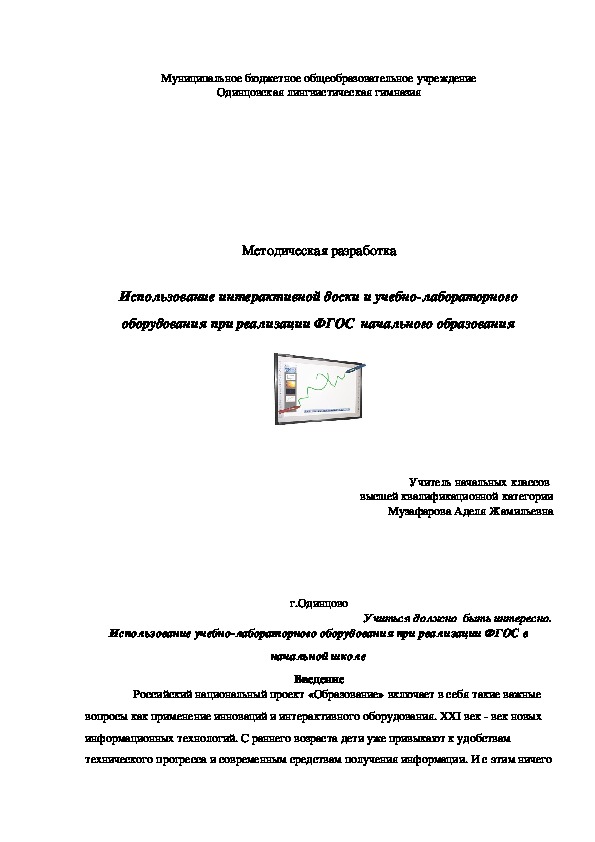
XXI век - век новых информационных технологий. C раннего возраста дети уже привыкают к удобcтвам технического прогреccа и современным средствам получения информации. И с этим ничего не поделаешь, так ребенку гораздо легче воспринимать информацию. Новые информационно-коммуникационные средства обучения приходят на смену классическим символам школьной жизни. Применение информационных технологий на уроках направлено на совершенствование существующих технологий обучения, их использование расширяет стандартные методы обучения. Одним из таких средств является использование учебно-лабораторного оборудования на уроках в начальной школе.
МЕТОДИЧЕСКАЯ РАЗРАБОТКА.docx
Муниципальное бюджетное общеобразовательное учреждение
Одинцовская лингвистическая гимназия
Методическая разработка
Использование интерактивной доски и учебнолабораторного
оборудования при реализации ФГОС начального образования
Учитель начальных классов
высшей квалификационной категории
Музафарова Аделя Жамильевна
Использование учебнолабораторного оборудования при реализации ФГОС в
Учиться должно быть интересно.
г.Одинцово
начальной школе
Введение
Российский национальный проект «Образование» включает в себя такие важные
вопросы как применение инноваций и интерактивного оборудования. XXI век век новых
информационных технологий. С раннего возраста дети уже привыкают к удобствам
технического прогресса и современным средствам получения информации. И с этим ничего не поделаешь, так ребенку гораздо легче воспринимать информацию. Новые
информационнокоммуникационные средства обучения приходят на смену классическим
символам школьной жизни. Применение информационных технологий на уроках
направлено на совершенствование существующих технологий обучения, их использование
расширяет стандартные методы обучения. Одним из таких средств является использование
учебнолабораторного оборудования на уроках в начальной школе. Его использование на
уроках позволяет многим учителям плавно перейти от привычного ведения урока к
современному уровню преподавания, а детям успешно овладевать знаниями. Совместная
работа – это ключевой момент современного образования. В идеале именно так, команда
(учитель – ученик – родитель) должна решать проблемы, генерировать новые идеи,
принимать важные решения. Работа с учебнолабораторным оборудованием дает все
необходимые инструменты, чтобы превратить любой обычный урок в эффективную
командную работу. Кроме того, учебнолабораторное оборудование приносит в известные
методы обучения специфический момент за счет усиления исследовательских,
информационнопоисковых и аналитических методов работы с информацией.
Взаимодействие становится более наглядным и интересным, в результате более
эффективным. Поэтому очевидно, что актуальность данной темы несомненна.
Использование интерактивной доски при обучении.
В 20122013 гг. в в школы Одинцовского района поступило учебно – лабораторное
оборудование и интерактивные доски. Первые поступившие в школы доски поначалу
использовались просто как экран для демонстрации презентаций PowerPoint, видео. В
основном это применялось при внеклассной работе (общешкольные мероприятия,
предметные игры, нетрадиционные уроки). Новизна подачи информации привлекала
внимание детей. Минус был в том, что практически невозможно было найти рекомендации
по использованию программного обеспечения к интерактивным доскам. Многим учителям
района приходилось разбираться самостоятельно. Благодаря УМЦ «Развитие образования»
я смогла организовать курсы и обучить учителей начальных классов работе с
интерактивной доской и учебнолабораторным оборудованием. В разработанной мною
программе (См.Приложение) на курсах рассматриваются следующие вопросы: знакомство
с возможностями интерактивной доски, функциональные возможности доски, принципы
работы с интерактивными плакатами, практическое конструирование заданий и
собственных интерактивных уроков, обзор Интернетресурсов, применение электронных
образовательных ресурсов, применение учебнолабораторного оборудования на уроках. В 2018 году на региональной конференции «Современная начальная школа: вызовы
ХХI века» я поделилась опытом работы с применением электронных приложений к УМК.
Интерактивная доска уже вошла в современное общество. Поэтому ученикам
необходимо знать, что это и уметь обращаться с ней на должном уровне. Учитель,
применяющий на своих уроках современные технические средства обучения, пользуется
уважением и популярностью у учащихся.
Возможности использования интерактивной доски на уроках :
На уроках интерактивную доску можно использовать следующим образом:
1. экран для демонстрации презентаций и электронных дисков;
2. электронное пособие, применяя коллекцию клипов из галереи изображений
программного обеспечения интерактивной доски;
3. традиционная доска, по принципу «пишемстираем»;
4. создание собственных интерактивных уроков с помощью базового программного
обеспечения доски и стандартных программ: Excel, Word, Power Point;
5. методическая копилка, для созданных и сохраненных файлов по различным темам
курса математики.
6. использование системы оперативного контроля.
Наибольший интерес у учащихся вызывают такие возможности использования
интерактивной доски, как новизна изложения материала, опыты, демонстрация и
эксперимент. Использование интерактивных инструментов, таких как циркуль, линейка,
транспортир и т.д. помогает стимулировать познавательную деятельность и творческую
инициативу учащихся. Действия, производимые на доске, можно записать в видеофайл, в
том числе и со звуковым сопровождением. Благодаря наглядности и интерактивности,
класс вовлекается в активную работу. Повышается и интерес к предмету в целом. Одним
из интересных инструментов, позволяющих эффектно пользоваться заранее
подготовленными слайдами, является «Шторка», закрывающая любую прямоугольную
часть доски. Инструмент «Затемнение» позволяет поэтапно демонстрировать информацию
учащимся. Затемнить можно ту часть доски, которую необходимо. Знания не подаются в
виде готовых выводов, а становятся результатом исследования на уроке. Функциональные
возможности доски позволяют в достаточной мере реализовать идею игровой ситуации на
уроке и разнообразить формы предъявления заданий учащимся. Например, в качестве
тренажера для развития вычислительных навыков, навыков сравнения чисел требуется,
выполнив задания, расположить результаты по заданному признаку и получится
«Картинка». Прием «Собери ключевое слово», расставив числа в заданном порядке, выбрав
из предложенных вариантов ответов верные ответы, способствует созданию занимательной
ситуации и развитию внимательности, памяти. Задания «Скрытый ответ», «Вставь пропущенную букву», с использованием флэшобъектов развивают важные навыки
учащихся умение отбирать информацию. Контроль знаний учащихся можно организовать
с помощью заданий, сгруппированных в виде «Интерактивного лабиринта», кроссворда,
тестопроса при помощи пультов и т.д. Учащиеся активно включаются во внеклассную
работу по предмету, в подготовку заданий к уроку, что развивает у них навыки
самостоятельной учебноисследовательской деятельности и позволяет добиться лучших
результатов.
Возможность перетаскивать объекты по экрану позволяет использовать это при заданиях
типа «Сопоставь рисунок с формулировкой свойства». Интерактивные средства галереи
доски также удобно использовать при заданиях подобного типа.
Интересным для детей является выполнение практической работы на интерактивной доске.
Например, измерить углы треугольника с помощью электронного инструмента
«транспортир», найти периметр фигуры, записать результат в таблице на экране, проверить
выполнение работы вместе со всеми обучающимися. В заданиях типа «Разгадай кроссворд»
при контроле усвоения материала, можно использовать свойства таблицы «затемнение
ячейки. Неоценимую помощь оказывает интерактивная доска, способствуя развитию
творческой активности, увлечению предметом, что, в конечном счете, обеспечивает
эффективное усвоение материала на уроках. Таким образом, используя такую доску, мы
можем сочетать проверенные методы и приемы работы на обычной доске с набором
интерактивных и мультимедийных возможностей. Учеными экспериментально
установлено, что при устном изложении материала обучаемый за минуту воспринимает и
способен переработать до одной тысячи условных единиц информации, а при
«подключении» органов зрения до ста тысяч таких единиц. Интерактивная доска – это
всего лишь средство, которое становится помощником для учителя. Эффективность её
использования зависит от самого учителя: от того насколько хорошо он знает и умеет
использовать возможности интерактивной доски, насколько полно он использует её
возможности на различных этапах урока «Обучение – это ремесло, использующее
бесчисленное количество маленьких трюков» сказал Д. Пойа. Такие трюки нам позволяет
выполнять и придумывать интерактивная доска.Современному учителю необходимо
научиться умело, использовать интерактивную доску, тогда наши ученики станут чуть
талантливее, самостоятельнее, активнее, а главное творчески мыслящими, и тогда не
учитель будет заполнять собой все пространство урока, а его ученики. Структура интерактивного урока отличается от структуры обычного урока. В нее
включаются элементы интерактивной модели обучения – интерактивные технологии, то
есть конкретные приёмы и методы, которые позволяют сделать урок необычным и более
насыщенным и интересным.
Информационные коммуникационные технологии поддерживают широкий диапазон
методических и организационнопедагогических нововведений: работу в группах
сотрудничества, проектную работу, альтернативные методы оценки достижений учащихся
т.д. Эти нововведения дают существенно более заметный эффект в развитии творческой
индивидуальности личности школьника.
Как сформировать готовность учителя к использованию на уроке
интерактивной доски?
Курсы повышения квалификации по работе с интерактивной доской. Курсы
повышения ИКТ – квалификации и работе с интерактивной доской я провела в 20122014
гг для учителей начальных классов Одинцовского района. Считаю, что многие учителя по
прежнему нуждаются в курсах или мастерклассах по обмену опытом в работе с
интерактивными досками различных производителей.
Активный обмен опытом, в рамках ШМО и РМО, разработанными ресурсами.
Создание информационного центра школы позволит продолжить работу по формированию
единой медиатеки школы.
В чем состоят отличия в подготовке урока с использованием
интерактивной доски?
Подбор цифровых ресурсов занимает большое время.
Необходим очень высокий уровень ИКТ компетентности педагога.
Учитель "привязан" к месту расположения интерактивной доски в классе, избежать
этого помогает графический планшет.
Поиск новых методов опроса детей (доска вносит ограничения).
Материалы к уроку можно приготовить заранее это обеспечит хороший темп занятия
и сохранит время на обсуждения.
Можно создавать ссылки с одного файла на другой например, аудио, видеофайлы
или Интернет страницы. Это позволяет не тратить время на поиск нужных ресурсов.
Поощряет импровизацию и гибкость, позволяя преподавателям рисовать и делать
записи поверх любых приложений и веб ресурсов. После занятия файлы можно сохранить в изначальном виде или такими, как они были в
конце занятия вместе с дополнениями. Их можно использовать во время проверки
знаний учеников.
Какую дополнительную подготовку необходимо провести
с учениками для проведения урока с интерактивной доской?
Знания: показать возможности инструментов интерактивной доски.
Умения: научить пользоваться маркерами, виртуальной клавиатурой.
Навыки: прививаются на основе постоянного (регулярного использования на уроках),
возможно проведение специальных занятий учителем, который и использует
интерактивную доску на своих уроках. Отсутствие у ребенка навыка работы с
интерактивной доской не должно отражаться на его успешности в продвижении в
конкретном предмете
В чем заключаются сильные/слабые стороны
использование интерактивной доски для учителя?
Сильные стороны:
o Демонстрация личностного профессионально опыта;
o Применение новых инновационных информационных технологий в образовательном
процессе;
o Совместима с программами для всех лет обучения;
o Привлечение учеников к сотрудничеству в разработке ресурсов. На фоне единого
информационного пространства меняются взаимоотношения учителя и ученика. Теперь
преподаватели и дети вместе ищут информацию, анализируют её и создают уроки.
Учитель меняет свою роль информатора на роль координатора и корректора.
o Визуальный ресурс урока с минимальными затратами времени;
o Представление информации с помощью различных мультимедийных ресурсов;
o Классификация и систематизация учебного материала, изучение его на повышенном
уровне;
o Упрощение объяснения схем, графиков и их наглядность;
o Наглядное иллюстрирование при объяснении материала;
o Высокая плотность, динамичность и мобильность урока;
o Возможность выхода за рамки школьной программы;
o Повышение мотивации учащихся к обучению.
Слабые стороны:
o Большая затрата времени на подготовку к урокам o Ограниченный набор готовых ресурсов.
o Здоровьесбережение, т.е. строгое соблюдение САНПИНА учителем предметником,
так как при неправильном расположении проектора и интерактивной доски проектор
пагубно влияет на глаза педагога или ученика.
В чем заключаются сильные/слабые стороны
использование интерактивной доски для ученика?
Сильные стороны:
o Инициативность, активность ученика.
o Более качественная наглядность.
o Возможность увидеть динамические процессы в укрупненном виде
o Интерактивные технологии способствовали выявлению и развитию творческих
способностей и талантов у детей.
o Интерактивная доска стимулирует различные виды творческой активности,
пододвигая учащихся к саморазвитию.
o Преодолении психологического барьера
Что меняется в методике обучения
при использовании интерактивной доски?
Объяснительноиллюстративный метод
o Используется наглядный материал более высокого качества.
o Наглядный материал интерактивно управляется.
o Материал имеет большую привлекательность.
Исследовательскопоисковый метод
o Интеграционный характер урока ведет к укреплению и развитию межпредметных
связей
o Большие возможности для развития творческого и интеллектуального потенциала
учащихся.
o Возможность организовать проектную и исследовательскую работу по созданию
ресурсов.
Метод контроля и коррекции знаний, умений и навыков учащихся
o Разнообразие способов контроля.
Какие формы работы на уроке с использованием интерактивной доски
способствуют поддержке активности учащихся?
Задачи исследовательского плана, например, посредством моделирования.
Игровые ситуации.
Творческие задания. Использование дополнительных устройств и систем опроса.
Интерактивная доска:
является заменителем проектора на неё можно проецировать любую презентацию.
является заменителем обычной доски на ней можно писать маркерами.
является сенсорным монитором для подключенного ПК. Движения маркером или
пальцем по доске равносильны движению мышью по экрану монитора.
используется для демонстрация учителем ЭОР.
используется для объяснения работы на уроках технологии и изобразительного
искусства.
имеет собственное программное обеспечение.
имеет дополнительные возможности: наличие встроенной галереи ЭОР коллекции
изображений по различным школьным предметам.
работа с картами.
функция перетаскивания.
работа с изображениями.
затемнение экрана (шторки и др.).
Интерактивную доску на различных этапах урока рекомендую использовать в
следующих направлениях:
1. Активное вовлечение учащихся. Мотивация и вовлеченность учащихся на занятии
может быть увеличена за счет использования интерактивной доски. Управляя
обсуждением, преподаватель может подтолкунуть учащихся к работе в небольших группах.
Интерактивная доска становится центром внимания для всего класса. А если все
материалы подготовлены заранее и легко доступны, она обеспечивает хороший темп урока.
2. Презентации, демонстрации и создание моделей. Использование необходимого
программного обеспечения и ресурсов в сочетании с интерактивной доской может
улучшить понимание новых идей.
3. Улучшение темпа и течения занятия. Использование интерактивной доски может
улучшить планирование, темп и течение урока. Подобные методики привлекают к
активному участию в занятиях. Все, что учащиеся делают на доске можно сохранить и
использовать в другой раз. Страницы можно разместить сбоку экрана, как эскизы,
преподаватель всегда имеет возможность вернуться к предыдущему этапу урока и
повторить ключевые моменты занятия.
4.
Помочь проверить знания учащихся. Например, тренажер устного счета,
математические диктанты и т. п.
При этом опрос становится увлекательным и динамичным, так как на
интерактивной доске можно легко передвигать объекты и надписи, устанавливать соответствия, добавлять комментарии к текстам, рисункам и диаграммам, выделять
ключевые области и добавлять цвета. К тому же тексты, рисунки или графики можно
скрыть, а затем показать в ключевые моменты лекции или опроса. Можно рассуждать
вслух, комментируя свои действия, постепенно вовлекать учащихся и побуждать их
записывать идеи на доске. Заранее подготовленные тексты, таблицы, диаграммы, картинки,
музыка, карты, тематические файлы, а также добавление гиперссылок к мультимедийным
файлам и Интернетресурсам задают занятию бодрый темп: вы не будете тратить много
времени на то, чтобы написать текст на обычной доске или перейти от экрана к клавиатуре.
Все ресурсы можно комментировать прямо на экране, и сохранять записи для будущих
уроков. Файлы предыдущих занятий можно всегда открыть и повторить пройденный
материал.
Работа с интерактивными устройствами существенно помогает учебе. Это хороший
выбор для тех преподавателей, которые хотят заинтересовать своих учеников, повысить
посещаемость, облегчить усвоение материала, а также помочь учащимся с физическими
недостатками.
Использование интерактивных и мультимедийных технологий при подготовке и
проведении уроков дают возможность решать задачу формирования информационной
компетентности, поставленную ФГОС нового поколения.
Автоматизированное рабочее место педагога:
Что включает в себя сам комплект?
1.
Ноутбук
Многофункциональное устройство (принтер, сканер, копирование)
Документкамера
Интерактивная доска с проектором
2. Автоматизированное рабочее место ученика:
Ноутбук
Цифровой микроскоп
Цифровая лаборатория
Система интерактивного тестирования и голосования (пульты)
3. Выход в интернет осуществляется посредством WiFi роутера, с использованием
контентфильтра.
Работа с микроскопом. Работа с микроскопом, пожалуй, один из самых
интересных видов работы для обучающихся – ведь микроскоп позволяет заниматься
исследованием на самом элементарном уровне, не выходя из класса. Ученик может
рассматривать не только увеличенный объект, но и сохранить его, использовать в
дальнейшей работе. Цифровая лаборатория (Модульная система экспериментов). Наверно, вы себе
никогда не представляли, что физику или биология можно изучать уже в 1 классе. Этому
способствует цифровая лаборатория,
которая позволяет обучающимся заниматься
измерением давления, влажности, температуры и даже звука, а потом на основании
полученных данных строить графики, сохранять их, использовать при изучении новых
тем, проводить сравнительный анализ.
И, наконец, самая, на мой взгляд, необходимая программа для учителя, это система учета
и контроля знаний обучающихся «RESPONS» на базе дистанционного оборудования –
пультов.
Одной из составляющих повседневного учительского труда является необходимость
осуществлять контроль знаний учащихся. Формы контроля, применяемые учителем, очень
разнообразны. В современной школе все большее значение приобретают различные формы
тестов. Это связано с тем, что основной формой сдачи экзаменов является тестирование.
Реальность требует формирование у учащихся навыка работы с тестовыми заданиями в
течение года. Одним из основных достоинств тестирования является минимум временных
затрат на получение надежных итогов контроля. При тестировании используют как
бумажные, так и электронные варианты. Последние особенно привлекательны, так как
позволяют получить результаты практически сразу по завершении теста.
Использование тестов на уроках занимает видное место в процессе внедрения новых
информационных технологий, так как дает возможность массовой проверки знаний
учащихся. Высокая эффективность контролирующих программ определяется тем, что они
укрепляют обратную связь в системе учитель – ученик. Тестовые программы позволяют
быстро оценивать результат работы, точно определить темы, в которых имеются пробелы в
знаниях. Поэтому компьютерное тестирование – один из видов контроля знаний, который в
последнее время всё больше внедряется в жизнь современной школы.
Готовые электронные пособия не всегда соответствуют конкретным условиям:
особенностям класса, требованиям программы, целям урока, поэтому учитель может
научиться составлять интерактивные тесты, используя доступные программы. С целью
повышения своего уровня компьютерной грамотности, мною была освоена система
оперативного контроля знаний Interwrite PRS.
Система оперативного контроля знаний Interwrite PRS предназначена для использования в
учебном процессе; она позволяет оперативно проводить контроль знаний, прежде всего,
тестирование. Система оперативного контроля знаний современное устройство ввода информации,
подключаемое к компьютеру. Комплект состоит из ресивера и пультов (количество пультов
зависит от комплектации;). В сочетании с интерактивной доской (или экраном) и
проектором позволяет существенно повысить эффективность и оперативность обратной
связи на уроках.
Схема работы системы оперативного контроля такова. Учитель выводит на интерактивную
доску (экран) вопросы теста с несколькими вариантами ответов. Ученики с помощью
беспроводных передатчиков – удобных пультов могут одновременно отвечать на вопросы
и записывать свои ответы простым нажатием кнопки. Результаты немедленно
воспринимаются ресивером. При этом специализированное программное обеспечение
запоминает ответ каждого отвечающего и анализирует его; ответы автоматически
обрабатываются и сохраняются, по ним формируются отчеты, которые используются для
выставления оценок и заносятся в электронный журнал. Вся проанализированная
информация становится визуально доступной каждому учащемуся, так как в конце
тестирования выводится на экран.
Программное обеспечение данной системы контроля знаний позволяет отображать
варианты ответа на вопрос при прохождении тестирования (по желанию учителя). Это
способствует преобразованию ошибок в способ получения правильной информации.
Таким образом, система оперативного контроля знаний Interwrite PRS:
повышает эффективность учебного процесса;
повышает оперативность обратной связи в системе учитель – ученик на уроке;
автоматическая обработка результатов дает возможность оптимально использовать
время урока (сокращает время проверки работ);
обеспечивает объективность проверки знаний.
Кроме того, целесообразность использования компьютерного тестирования с
использованием системы Interwrite PRS подтверждается увеличением интереса учащихся к
изучению математики.
Наличие в кабинете такой системы контроля знаний дает возможность систематически
использовать тестовую методику, что способствует прочному усвоению учебного предмета,
воспитывает сознательное отношение к учебе, формирует аккуратность, трудолюбие, целеустремленность, активизирует внимание. Этот метод вносит разнообразие в учебную
работу, повышает интерес к предмету.
Применение современных информационных технологий способствует повышению уровня
образования, в том числе и химического. Компьютеризация позволяет автоматизировать
процессы и обучения, и контроля знаний.
Применение тестовых программ способствует повышению уровня информационной и
коммуникативной грамотности учителя и учащихся и направлено на решение важнейшей
задачи образования научить выпускника школы плодотворно трудиться в мире глобальной
информатизации.
Использование документкамеры
документкамера – это инновационное устройство, которое позволяет воспроизвести на
экран не только документ, но и трехмерные модели реальных объектов с высокой степенью
детализации и получать информацию о поверхности, форме и цвете. Документкамера
является несомненным помощником учителя в начальных классах, так как позволяет на
уроках обучения грамоте вывести на экран страницы прописи и наглядно показать
учащимся процесс письма, на уроках технологии крупным планом вывести на экран
поэтапный процесс создания поделки или поэтапного рисования.
Для того чтобы эффективно проводить занятия с использованием интерактивной доски
разработан алгоритм, следуя которому преподаватель может успешно подготовиться к
занятию:
1.
2.
Определить тему, цель и тип занятия.
Составить временную структуру урока, в соответствии с главной целью наметить задачи
и необходимые этапы для их достижения.
3.
Продумать этапы, на которых необходимы инструменты интерактивной доски;
4.
5.
Из резервов компьютерного обеспечения отбираются наиболее эффективные средства.
Рассматривается целесообразность их применения в сравнении с традиционными
средствами.
6.
Отобранные материалы оцениваются во времени: их продолжительность не должна
превышать санитарных норм; рекомендуется просмотреть и прохронометрировать все
материалы, учесть интерактивный характер материала;
7.
Составляется временная развертка (поминутный план) урока. 8.
При недостатке компьютерного иллюстрированного или программного материала
проводится поиск в библиотеке или Интернете или составляется авторская программа.
9.
Из найденного материала собирается презентационная программа. Для этого пишется ее
сценарий.
10.
Заранее подготовить учеников к восприятию занятия с использованием интерактивной
доски.
11.
Апробация урока.
При создании занятия с использованием интерактивной доски необходимо пользоваться
определенными критериями отбора информации.
1.
Содержание, глубина и объем научной информации должны соответствовать
познавательным возможностям и уровню работоспособности учеников, учитывать их
интеллектуальную подготовку и возрастные особенности.
2.
При отборе материала для зрительного ряда описания модели избегать дальних планов и
мелких деталей.
3.
Зрительный ряд и дикторский тест должны быть связаны между собой, создавать единый
поток информации и подавать ее в понятной ученикам логической последовательности,
порционно шаговым методом в доступном темпе, дикторский текст должен быть четким и
ясным.
4.
Следует избегать больших текстовых фрагментов..
Интерфейс должен быть интуитивным.
5.
В настоящее время в нашей гимназии установлены интерактивные доски Smart. Мною
разработаны методические рекомендации для учителей нашей гимназии по работе с ИД
этой марки.
Заключение
Используя современное учебно–лабораторное оборудование, соответствующее новым
Стандартам, урок становится более ярким, насыщенным, интересным, разнообразным. У
учителя появляется больше возможностей в выборе различных видов и форм
деятельности на уроке.
В целом, работа с учебнолабораторным оборудованием, позволяет оптимизировать
образовательную среду и достичь планируемых результатов, заложенных в новых
Стандартах. Если сравнить предыдущих первоклассников и сегодняшних, мы наблюдаем
повышение интеллектуального потенциала обучающихся, поэтому мы не можем учить
детей постарому. В основе обучения должен лежать системнодеятельностный подход,
обучающиеся должны иметь установку на получение результата. Необходимо
реализовать
получению знаний.
новую позицию учителя – содействие развитию, самостоятельному
Для успешной работы со стандартами нового поколения, учителю необходимы: видеть
проблемы в своей профессиональной деятельности. Учителю необходимо сочетать в себе
знания предмета и психологопедагогических основ с достаточно высоким уровнем общей
культуры. Современному учителю необходимо научиться умело, использовать учебно
лабораторное оборудование, тогда наши ученики станут чуть талантливее,
самостоятельнее, активнее, а главное творчески мыслящими, и тогда не учитель будет
заполнять собой все пространство урока, а его ученики.
«УЧИМСЯ ИНТЕРЕСНО»
МЕТОДИЧЕСКИЕ РЕКОМЕНДАЦИИ ПО ОРГАНИЗАЦИИ РАБОТЫ С
ИНТЕРАКТИВНОЙ ДОСКОЙ SMART.
1. ИНТЕРАКТИВНАЯ ДОСКА И ЕЕ ОСНОВНЫЕ ХАРАКТЕРИСТИКИ
Интерактивная система (далее – ИС) в минимальной комплектации состоит из проектора,
персонального компьютера, интерактивной доски или приставки, которая крепится к ровной
светлой поверхности или маркерной доске, и специализированного программного обеспечения.
Комплекс может быть дополнен аппаратными и программными средствами, позволяющими
расширить его функционал, например, возможностями проведения тестирования,
одновременной групповой работы и т. д.
2. РАБОТА С ПРОГРАММНЫМ ОБЕСПЕЧЕНИЕМ
В комплекте с интерактивными досками компанииразработчики поставляют специальное
программное обеспечение.
Режим ПК Данный режим предназначен не только для работы с любыми программами,
установленными на ПК. Все изменения, произведенные в этом режиме, могут быть
сохранены в исходном файле и формате документа, как отдельный документ или как фото.
Для начала работы в режиме ПК необходимо просто войти в любой документ.
Интерактивный режим
Для начала работы в интерактивном режиме можно использовать один из способов,
предложенных далее.
• Способ 1. На рабочем столе дважды щелкнуть по значку «Программа Notebook».
• Способ 2. Используя значок SmartBoard на панели задач, левой кнопкой мыши вызвать
базовое меню, где выбрать режим «Notebook».
Перемещение панели инструментов
Панель инструментов может располагаться в верхней или нижней части экрана. Для
перемещения панели инструментов следует нажать пальцем или маркером на кнопку
«Перемещение панели» (см. рис. 2).
Работая с доской, следует помнить, что на маркере нет правой кнопки. Вместо правой
кнопки на каждом объекте или элементе будет предлагаться кнопка меню работы с
объектом.
При запуске ПО в интерактивном режиме автоматически начинает формироваться
документ, состоящий из страниц. Для дальнейшей работы с программой следует начать
создавать и наполнять страницы. Добавление страниц в документ или их создание
происходит за счет использования инструмента «Новая страница» или пункта меню
«Вставка», подпункта «Новая страница».
Создание страницы с заливкой
1. В горизонтальном меню выбрать пункт «Формат», подпункт «Цвет фона».
2. В открывшемся окне выбрать нужный цвет заливки. Если подходящего, на Ваш взгляд,
цвета нет, следует воспользоваться кнопкой «Дополнительно» Появится окно «Фон», где
и следует выбрать нужный цвет.
3. Подтвердить выбор нажатием на кнопку «ОК».
Создание страницы с сеткой
1. В области задач выбрать вкладку «Коллекция», откроется «Дерево ресурсов». 2. Выбрать папку «Галерея изображений», далее подпапку «Профессии – Общие
ресурсы – Фоновые изображения и инструменты».
3. В открывшемся окне выбрать фон, установить на нем указатель мыши, нажать на левую
клавишу и, не отпуская, перетащить его на рабочую зону.
Создание страницы с фоновым изображением
1. В области задач выбрать вкладку «Коллекция», откроется «Дерево ресурсов».
2. В «Дереве ресурсов» выбрать папку «Мое содержимое». Через появившуюся кнопку
выбрать пункт «Новая папка».
3. Набрать название папки и подтвердить новое имя.
4. На выделенном пункте «Мои рисунки» нажать кнопку, выбрать пункт «Добавить в
Мое содержимое…». В открывшемся окне выбрать папку, в которой располагаются
изображения, затем выбрать файл или файлы, после чего нажать кнопку «Открыть».
5. В окне ниже появится обозначение папки «Рисунки и фоны» и количество
скопированных туда изображений.
Копирование (клонирование) страницы
1. В области задач выбрать вкладку «Сортировщик страниц».
2. Выбрать маркером нужную страницу для повторения. На странице появится кнопка
меню работы с объектом.
3. На кнопке меню произвести щелчок маркером, появится следующее меню, в котором
выбрать пункт «Клонировать страницу».
Работа на страницах документа
Кнопки панели инструментов
Для того, чтобы работать с программой, не требуется какихлибо специальных умений.
Многие пункты «Меню» и кнопки на панели инструментов такие же, как и в других
приложениях, и их назначение пользователям уже знакомо. Рассмотрим работу некоторых
кнопок .
Инструмент «Перо» и выделение
Данный инструмент может использоваться для создания произвольной линии и
рукописного текста. Для настройки пера следует:
1. Нажать кнопку меню работы с объектом справа от инструмента «Перо» и выделение. В
появившемся меню предлагаются разные виды пера. Если предложенные виды не
удовлетворяют, следует выбрать пункт «Настроить перо» и выделение. 2. В открывшемся окне задать настройки:
• выбор самого пера;
• выбор цвета;
• выбор толщины линии;
• указание вида начала и конца линии;
• задание прозрачности.
3. Подтвердить настройки кнопкой «ОК».
4. Если в результате написания какието элементы надо подправить, то можно
воспользоваться инструментом «Ластик». При этом через кнопку меню работы с объектом
выбирается толщина ластика.
Инструмент «Художественное перо»
Данный инструмент может использоваться для создания произвольной линии
определенного вида. При этом вид художественного пера изменить нельзя, можно
настроить только толщину.
Инструмент «Фигуры» Инструмент «Фигуры» может использоваться для создания
фигур.
Пример: создание простой фигуры
1. Выбрать инструмент «Фигуры».
2. Выбрать автофигуру.
3. Маркером нарисовать фигуру на странице документа.
4. Настроить нужные параметры фигуры (открыть окно свойств автофигуры, выбрать тип
и цвет линии и заливки, толщину линии.
Инструмент «Линии»
Инструмент Линии может использоваться для рисования самых разнообразных прямых
линий и стрелок, а также создания сложных фигур.
Пример: создание сложной фигуры.
Действия с созданными элементами
С любым созданным элементом или группой элементов можно выполнять различные
действия. Например, группировку, копирование, изменение размера и местоположения.
Пример: группировка отдельных элементов. Чтобы элементы, созданные на доске, можно
было использовать как единое целое, их следует сгруппировать. Для этого:
1. Выбрать инструмент «Выбор».
2. Выделить объекты, нарисовав рамку выделения вокруг них. 3. Открыть контекстное меню на любой из появившихся кнопок меню работы с
объектом, выбрать пункт «Группировка +Группировать».
Пример: изменение размера и местоположения элемента. Для изменения размеров
объекта:
1. Выделить объект.
2. Указатель мыши установить в правом нижнем углу рамки выделения так, чтобы
появилась двунаправленная стрелка. Нажав на левую клавишу мыши, увеличить или
уменьшить размер объекта.
3. Для перемещения объекта он должен быть выделен. Далее установить указатель мыши
на объекте так, чтобы появилась четырехнаправленная стрелка. Нажав на левую клавишу
мыши, переместить объект.
Пример: копия элемента.
1. Выделить объект, открыть контекстное меню и пункт «Копировать».
2. Указать место вставки и применить команду «Вставить».
Пример: одна копия элемента на одной и той же странице. На выделенном слове
воспользоваться кнопкой меню работы с объектом, выбрать пункт «Клонировать».
Пример: многократная копия элемента на одной и той же странице.
1. Выделить объект.
2.
Открыть контекстное меню, выбрать пункт «Утилита множественного
клонирования».
3. Установить указатель мыши на объект так, чтобы появилась четырехнаправленная
стрелка. При нажатой левой клавише мыши переместите объект. С указанного объекта
можно снять нужное количество копий.
Пример: вращение элемента.
1. Выделить объект.
2. Установить указатель мыши на значок вращения вверху появившегося выделения так,
чтобы вокруг него появились две закругленные стрелки.
3. Нажав на левую клавишу мыши, изменить угол наклона.
Пример: удаление элемента.
1. Выделить элемент.
2. Открыть контекстное меню, выбрать команду «Удалить».
Пример: закрепление элемента на странице. Любой созданный элемент (рисунок, текст, фото) можно зафиксировать на странице. Это
делается для того, чтобы при работе на нем его нельзя было бы случайно переместить. Для
закрепления элемента на странице его выделяют. Затем в контекстном меню выбирают
пункт «Закрепление +Закрепить».
Соответственно, если заблокированный элемент надо переместить, то его следует
разблокировать. Для этого на заблокированном элементе установить указатель мыши,
щелкнуть маркером на появившейся доске, выбрать пункт «Показать»).
Пример: внесение изменений в созданные элементы.
1. Выбрать инструмент «Выбор».
2. Выделить объект.
3. Открыть контекстное меню и выбрать пункт «Свойства».
4. Изменить параметры, например, толщину линии, цвет контура и т. д.
3. МЕТОДИЧЕСКИЕ ПРИЕМЫ ИСПОЛЬЗОВАНИЯ ИНТЕРАКТИВНОЙ ДОСКИ
Приемы работы на ИД средствами программы SMARTNotebook 10
Учитывая опыт применения интерактивных досок, можно выделить следующие технологии
работы:
1) Использование инструмента «Затенение экрана».
заключается в том, что шторка закрывает некоторый фрагмент экрана, а скрытая за ней
информация открывается в определенный момент. Применение этого инструмента
Суть данной технологии
позволяет организовать не только поэтапное изложение материала, но и проверку. Таким
образом, скрыть можно любую часть доски. Для этого нужно просто подготовить слайд с
новым материалом или ответами и закрыть их шторкой, нажав на соответствующую кнопку
на панели инструментов ). Чтобы прикрыть только часть экрана, можно просто уменьшить
шторку за границы до необходимого размера. При этом шторка постепенно открывается
мышкой или просто рукой, предоставляя на обозрение необходимую «порцию» материала.
2) Технология DragandDrop (перетащи и отпусти). При помощи этой технологии любой
объект на экране ИД может быть перемещен в другое положение. Использование
технологии позволяет решать многие задачи: устанавливать соответствие между
объектами, группировать, сортировать, а также просто передвигать их по экрану. В
качестве объектов могут выступать надписи, картинки, схемы, фигуры и т. д. Для
реализации такого задания требуется только разместить исходные объекты на слайде и
выбрать их начальное положение. При выполнении работы нужно рукой (или маркером) передвинуть объект в нужном направлении. Если объект не должен быть передвинут, его
нужно закрепить (через выпадающее меню выбрать «Закрепление», «Закрепить»).
Технология DragandDrop незаменима на уроках, когда некоторый материал нужно поделить на
группы, сопоставить задания и ответы, установить соответствие. Чаще всего данная
технология используется на этапе закрепления пройденного материала.
3) Использование функции «Утилита множественного клонирования». Довольно часто
возникает необходимость использования некоторых объектов несколько раз. Одним из путей
решения данной проблемы является копирование, которое на уроке занимает достаточное
время, особенно если копий нужно много. Выходом из данной ситуации является «Утилита
множественного клонирования». Просто выделяем нужный объект и через выпадающее меню )
выбираем «Утилита множественного клонирования». Теперь данный объект мы можем
использовать бесконечное количество раз. Для этого просто нажимаем на него левой кнопкой
мыши и перетаскиваем его копию в нужное место экрана. Такая технология очень удобна и в
том случае, когда заранее не знаем (или не хотим демонстрировать), сколько раз будет
использоваться объекторигинал.
Данная технология так же, как и предыдущая, чаще всего используется для отработки
навыков, для закрепления изученного материала. В русском языке с помощью «Утилиты
множественного клонирования» можно отрабатывать большинство орфограмм, на уроках ма
тематики, помимо сравнения, данную функцию можно использовать при устном счете, при
работе с кроссвордами и т. д.
4) Использование инструмента «Ластик».
инструментом «Ластик», нужно оформить слайд, закрасить ответы в цвет фона, чтобы их
было не видно при выполнении задания. Для этого необходимо взять с лотка маркер и выбрать
Прежде чем воспользоваться на уроке
на боковой панели во вкладке «Свойства» (с помощью кнопки «Тип линий») цвет и толщину
линии. После этого маркером закрасить ответы. Если объектов на слайде несколько, то их
лучше заранее сгруппировать (выделить и в выпадающем меню выбрать «Группировка»,
«Группировать»). Дальше объекты обязательно нужно закрепить (выделить и в выпадающем
меню) выбрать «Закрепление», «Закрепить»), чтобы случайно не передвинуть и не открыть
ответы. При проверке задания нужно просто с помощью ластика стереть «закраску» с ответов.
Преимуществом данной технологии перед другими является тот факт, что у преподавателя
есть возможность начать проверку с любого задания, так как стирать «закраску» с ответов
можно в произвольной последовательности. Данную технологию удобно применять при фронтальном опросе, при проверке домашнего
задания или при закреплении изученного материала. В русском языке можно вставлять
пропущенные слова, буквы, знаки препинания, обозначать орфограммы и т. д. В математике
данную технологию можно использовать при устном счете, при объяснении нового материала,
при закреплении изученного материала.
5) Использование группировки объектов. Один из способов применения группировки
объектов – это «спрятать» их за край слайда. Для этого сначала готовится слайд с заданием и
ответами. Чтобы впоследствии было удобнее искать и доставать ответы изза края слайда,
нужно сделать язычок, за который их можно будет выдвинуть. Воспользуемся кнопкой
«Фигура» на панели инструментов и нарисуем небольшую трапецию (можно любую другую
фигуру). Повернем ее на 90° (используем «Манипулятор вращения» и с помощью кнопок
«Тип линий» и «Эффекты заливки» на вкладке «Свойства» закрасим трапецию в какой
нибудь яркий цвет. Поместим трапециюязычок в левую часть слайда и сделаем копию (в меню
выбрать «Клонировать»), затем совместим обе трапеции. Теперь выделим одну из трапеций,
все ответы и сгруппируем (в выпадающем меню выбрать «Группировка», «Группировать»).
После этого переместим сгруппированный объект вправо таким образом, чтобы ответы
«спрятались» за край слайда, а на виду была только трапеция. Теперь можно выполнять
задание, для проверки достаточно захватить правую трапецию и совместить ее с левой. Все
ответы будут на своих местах ).
В русском языке такая технология может быть использована для обозначения частей речи,
частей слова, членов предложения, падежа, числа, рода и т. д. Можно заранее подготовить
синтаксический, морфологический разбор и «спрятать» его за край слайда. На уроках
математики можно использовать при устном счете, составлении цепочек, при построении
графиков функций и т. д.
Преимуществом данной технологии является то, что при проверке не тратится время на
подписи и обозначения.
6) Использование порядка объекта. Еще одним способом проверки может быть порядок
размещения информации на слайде. Вариантов может быть несколько, но пути реализации
одинаковые. Например, необходимо дать названия некоторым рисункам. Ответы пишутся и
оформляются таким же цветом, что и фон, затем в выпадающем меню выбираются
команды «Порядок», «На передний план». Изза одинакового цвета ответов не видно.
Стоит только переместить картинку на ответ, как он «проявляется» на картинке и можно осуществить проверку. Аналогичным образом можно спрятать ответ под картинку, сделав
его при этом цветом, отличным от цвета фона..
7) Использование анимации. К любым объектам на слайде можно применить анимацию.
Нужно выделить объект и на вкладке «Свойства» нажать кнопку «Анимация объекта».
Далее, на боковой панели выбирается тип анимации, направление, события, скорость и
повторы. Анимация запускается щелчком левой кнопкой мыши по объекту, поэтому
работать с ней можно в любой последовательности, что опять же является преимуществом
данной программы перед другими (например, PowerPoint, где анимация идет в том
порядке, который изначально обозначен).
8) Использование «Коллекции» Notebook. Встроенную коллекцию можно открыть, нажав
«Коллекция». Все объекты систематизированы по разделам:
администрирование и оценка, география, искусство, история, люди и культура,
на вкладку
математика, наука и технологии, русский язык и литература, то есть каждый
преподаватель может найти там для себя чтото подходящее. Например, при подготовке к
уроку, преподаватель математики может воспользоваться коллекцией разнообразных
математических объектов, таких как: многогранники, тела вращения, координатные
прямые и плоскость, окружность, треугольники и т. д. Чертежи получаются наглядными,
аккуратными. Кроме этого, в коллекции интерактивной доски имеются изображения
математических инструментов, что позволяет демонстрировать работу с ними. В
распоряжении преподавателей и студентов есть масштабная линейка для измерения длин,
транспортир для измерения градусной меры углов, штангенциркуль для создания дуг и
окружностей. Также на уроках математики можно использовать интерактивные приложе
ния «Термометр», «Весы», «Построение фигур симметричных данным» и др.
9) Сохранение записей. Все материалы урока с записями и пометками, сделанными на
доске, можно сохранить в компьютере для последующего просмотра и анализа. Программа
SmartNotebook 10 позволяет сохранять страницы в различных форматах: элементы
коллекции, вебстраницы, рисунки, PDFдокументы, презентации. В случае необходимости
всегда есть возможность вернуться к ранее изученному материалу. Файлы, сохраненные на
предыдущих занятиях, в любой момент можно открыть, чтобы повторить пройденный
материал. Интерактивная доска предлагает широкий спектр возможностей подготовки и
проведения современного урока. Даже без особых навыков можно работать с
интерактивной доской как с обычной, используя ее для демонстрации наглядного
материала, работы с текстом. А при работе со специальным программным обеспечением для интерактивных досок появляется множество возможностей для подготовки и
проведения уроков по любому предмету.
Тематика практических работ для курсов и семинаров:
Практическая работа № 1. Тема «Модели организации учебной и внеурочной
деятельности при использовании интерактивного оборудования»:
• задание на описание модели организации учебной деятельности при использовании
интерактивного оборудования;
• задание на описание модели организации внеурочной деятельности при
использовании интерактивного оборудования.
Практическая работа № 2. Тема «Работа с ПО однопользовательской интерактивной
доски»:
• задание по работе c презентацией в режимах «мышь» «перо»;
• задание на использование экранной клавиатуры;
• задание на создание учебных страниц с использованием инструментов Экранная
лупа, Затенение экрана, Подсветка экрана;
• задание на создание таблицы в соответствии с заданной тематикой и
особенностями подачи материала; • задание на преобразование единого текстового блока в отдельные текстовые
фрагменты;
• задание на создание схемы из графических объектов;
• задание на создание учебной страницы на развитие комбинаторных умений в
работе со словами;
• задание на выбор и установку фона уместного в данной учебной ситуации;
• задание на изменение порядка следования страниц;
• задание на подбор в галерее иллюстративного материала по конкретному предмету
или теме.
Практическая работа № 3. Тема «Работа с ПО интерактивной доски с мультитач
технологией»:
• задание на создание учебных страниц с использованием инструментов Экранная
лупа, Затенение экрана, Подсветка экрана;
• задание на создание таблицы в соответствии с заданной тематикой и
особенностями подачи материала;
• задание на преобразование единого текстового блока в отдельные текстовые
фрагменты;
• задание на создание схемы из графических объектов;
• задание на создание учебной страницы на развитие комбинаторных умений в
работе со словами;
• задание на создание учебной страницы для группы учащихся;
• задание на выбор и установку фона уместного в данной учебной ситуации;
• задание на изменение порядка следования страниц;
• задание на подбор в галерее иллюстративного материала по конкретному предмету
или теме;
• задание на создание пазла в соответствии с предметной принадлежностью
слушателя курса.
Практическая работа № 4. Тема «Система интерактивного опроса. Основные приемы
работы. Совместное использование системы опроса и интерактивной доски»:
• задание на разработку теста с различными типами вопросов;
• задание на разработку сценария фрагмента урока с совместным использованием
интерактивной доски и системы опроса.
Практическая работа № 5. Тема «Практическая работа с ЭОР и ППС для конкретной
предметной области»:
• задание по отбору в сети Интернет интерактивных ЭОР для конкретной
предметной области;
• задание на копирование средствами интерактивной доски с лицензионного ЭОР
необходимого графического материала;
• задание на разработку сценария фрагмента урока с использование ЭОР для
конкретной предметной области.
Практическая работа № 6. Тема «Создание презентаций, предназначенных для работы
на интерактивном оборудовании:
• задание на создание слайдов для их аннотирования инструментами интерактивной
доски;
• задание на создание слайдов с управляющими кнопками;
• задание на создание слайдов с триггерами;
• задание на создание в презентации интерактивного кроссворда.
Практическая работа № 7. Тема «Создание разработок в офисных приложениях для
работы с экранной клавиатурой на интерактивной доске»: • задание на подготовку в текстовом редакторе таблиц с пустыми графами;
• задание на подготовку учебного задания в табличном редакторе.
Практическая работа № 8. Тема «Создание флипчартов в специализированном
программном обеспечении интерактивного оборудования»:
• задание на создание учебной страницы с использованием различных средств
рисования;
• задание на создание сценария фрагмента урока с использованием различных
приемов работы на интерактивной доске;
• задание на сохранение документа в сетевой папке группы;
• задание на сохранение документа;
• задание на печать флипчарта.
ЭЛЕКТРОННЫЕ РЕСУРСЫ
1. http://www.smartboard.ru/ – информационный сайт, разработанный компанией Polymedia.
На сайте представлены материалы об интерактивных технологиях SMART. Ресурс
интересен наличием публикаций, методических материалов, примеров использования
интерактивных устройств в среде образования.
2. http://www.tdsprometey.ru/education.html – сайт компании «ТДСПрометейнМ»,
представляющей продукцию компании Promethean на российском рынке. Сайт может быть
полезен всем категориям педагогических работников, интересующихся интерактивными
технологиями. На сайте представлены материалы об интерактивных устройствах,
методические разработки уроков с их использованием.
3. http://spb.polymedia.ru/ – сайт Представительства компании Polymedia в Санкт
Петербурге. Главное направление работы компании – реализация интерактивного оборудования и программного обеспечения для SMART Board SMART Technologies. На
сайте в структурированном виде представлена информация о продукции компании.
Пользователь имеет возможность подписаться на рассылку с целью своевременного
получения информации о семинарах, конференциях, специальных предложениях и новом
оборудовании.
4. http://www.panterabbs.ru/index.htm – источник информации о современных электронных
досках для образовательных учреждений. Сайт содержит информацию о примерах
использования, технических характеристиках и описание интерактивных досок.
Материалы на данной страницы взяты из открытых истончиков либо размещены пользователем в соответствии с договором-офертой сайта. Вы можете сообщить о нарушении.
06.02.2019
Посмотрите также:
© ООО «Знанио»
С вами с 2009 года.
![]()
О портале

